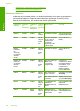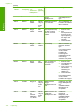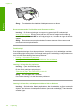User Manual
Table Of Contents
- Indhold
- HP Deskjet F735 All‑in‑One Hjælp
- Oversigt over HP All‑in‑One
- Her finder du yderligere oplysninger
- Hvordan gør jeg?
- Oplysninger om tilslutning
- Ilægning af originaler og papir
- Udskrivning fra computeren
- Udskrivning fra et program
- Valg af HP All‑in‑One som standardprinter
- Ændring af udskriftsindstillinger for det aktuelle job
- Ændring af standardudskriftsindstillinger
- Udskrivningsgenveje
- Udskrivning af specielle udskriftsjob
- Udskrivning af et billede uden ramme
- Udskrivning af fotos på almindeligt papir
- Udskrivning af et foto på fotopapir
- Udskrivning med Maksimum dpi
- Udskrivning på begge sider af papiret
- Udskrivning af et dokument med flere sider som en folder
- Udskrivning af flere sider på et enkelt ark
- Udskrivning af et dokument på flere sider i omvendt rækkefølge
- Spejlvending af et billede til overføringer
- Udskrivning på transparenter
- Udskrivning af en gruppe adresser på etiketter eller konvolutter
- Udskrivning af en plakat
- Udskrivning af en webside
- Annullering af et udskriftsjob
- Genoptag et udskriftsjob
- Brug af kopifunktionerne
- Brug af scanningsfunktionerne
- Vedligeholdelse af HP All‑in‑One
- Rengøring af HP All‑in‑One
- Udskrivning af en selvtestrapport
- Arbejde med blækpatroner
- Håndtering af blækpatroner
- Kontrol af det anslåede blækniveau
- Udskiftning af blækpatroner
- Brug af blækbackup-tilstand
- Opbevaring af blækpatroner
- Justering af blækpatronerne
- Rensning af blækpatroner
- Rensning af blækpatronens kontaktflader
- Rensning af området omkring blækdyserne
- Fjernelse af blæk fra huden og tøjet
- Køb af blækpatroner
- Fejlfinding
- Visning af filen Vigtigt
- Fejlfinding i forbindelse med opsætning
- Papirstop
- Fejlfinding i forbindelse med blækpatroner
- Fejlfinding i forbindelse med udskriftskvaliteten
- Forkerte, unøjagtige eller udløbne farver
- Teksten eller grafikken er ikke helt fyldt ud med blæk
- Der er en vandret forvrænget streg i bunden af siden på en udskrift uden ramme
- Udskrifter har vandrette streger eller linjer
- Udskrifter er blege eller har matte farver
- Udskrifter er slørede eller uskarpe
- Udskrifter er skrå eller skæve
- Blækstreger bag på papiret
- Papir indføres ikke fra papirbakken
- Tekstens kanter er takkede
- Fejlfinding i forbindelse med udskrivning
- Fejlfinding i forbindelse med kopiering
- Fejlfinding i forbindelse med scanning
- Fejl
- HP garanti og support
- Tekniske oplysninger
- Indeks
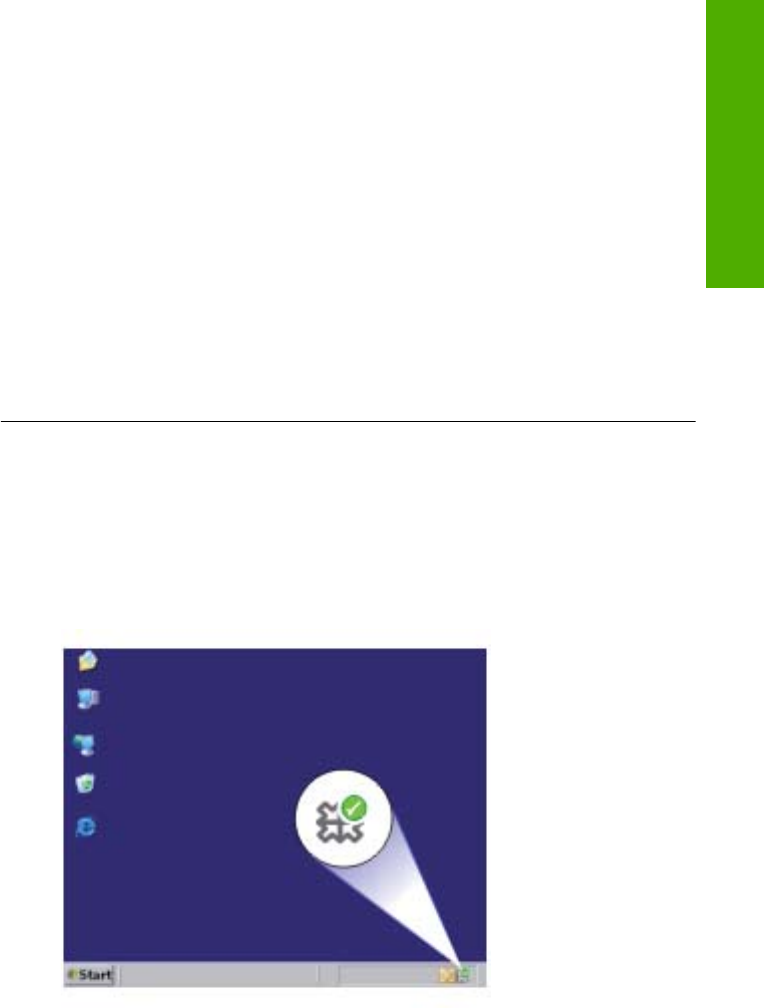
4. Klik på USB-sammensat enhed, klik på Handling, og klik derefter på Fjern.
Bekræft sletningen, hvis du bliver bedt om det.
5. Tag USB-kablet ud af produktet.
6. Vent et par sekunder, og sæt kablet i igen.
Det bør starte Windows-enhedsgenkendelse (Plug and Play). Skærmbilledet Der
er fundet ny hardware bør nu vises.
7. Klik på Næste på alle skærmbilleder i guiden for at installere den USB-
sammensatte enhed.
8. Klik på Afslut for at afslutte installationen.
9. Prøv at scanne igen.
10. Prøv at bruge et andet USB-kabel til at slutte enheden til computeren, hvis
ovenstående ikke løser problemet.
Årsag: Fejlen skyldes kommunikationsproblemer mellem enheden og USB-
controlleren. Det kan skyldes ukomplet installation, at USB-kablet er længere end
3 meter, eller at USB-kablet er defekt.
Prøv næste løsning, hvis det ikke løste problemet.
Løsning 3: Tjek Digital Imaging Monitor
Løsning: Kontroller, at Digital Imaging Monitor kører.
Sådan kontrolleres det, at Digital Imaging Monitor kører
1. Se efter Digital Imaging Monitor ikonet på statuslinjen nederst til højre på
skærmen ved siden af uret.
2. Genstart computeren, hvis Digital Imaging Monitor ikonet ikke vises.
3. Prøv at scanne igen, når computeren er genstartet.
Årsag: Digital Imaging Monitor kørte ikke.
Fejl 145
Fejlfinding